Порядок склейки музыки в Mp3DirectCut достаточно прост, и покажем мы данный механизм на примере двух песен. Если же понадобится соединить не две песни, а больше количество, то просто выполняйте этот порядок несколько раз. Не забудьте сам редактор Mp3DirectCut скачать по ссылке, если у Вас старая версия программы.
Подробный порядок соединения песен:
- Запустите редактор. Затем открывайте первую песню, которую хотите склеить, кликнув на кнопки в меню “Файл” и “Открыть”, потом жмите на саму песню. Первая песня должна отобразиться в редакторе.

- Теперь запустите редактор ВТОРОЙ РАЗ, НЕ ЗАКРЫВАЯ ПЕРВЫЙ. Во втором запущенном редакторе откройте вторую песню для соединения, также нажав “Файл” и “Открыть”. Теперь вторая песня отображена на втором редакторе.
- На втором редакторе выделяете всю песню, нажав CTRL+A. Затем жмите CTRL+C для копирования песни в буфер обмена.
- Затем в первом запущенном редакторе ставите курсов в конец (или начало песни, по выбору) и жмите CTRL+V, чтобы вставилась скопированная вторая песня. На скрине у меня получилось.

- Теперь склеенную музыку нужно сохранить, для этого нажмите на кнопки в меню “Файл” и “Сохранить все аудио”, потом укажите папку для сохранения.

Mp3DirectCut. «редактирование» без перекодирования
Теперь Вы научились склеивать музыку с помощью Mp3DirectCut. Поздравляем!
Источник: portal-softs.ru
Нарезка и склейка музыки для слайд-шоу в программе Mp3DirectCut бесплатно
Как нарезать или соединить музыку, песню или мелодию mp3 в бесплатной программе для нарезки Mp3DirectCut для слайд-шоу. Скачать программу на русском без установки на компьютер. Инструкция.

К примеру, вам нравится припев какой-то песни и вы хотели бы использовать его для своего слайд-шоу. Тут-то нам и пригодитя нарезка музыки. Я рекомендую маленькую и легкую программу Mp3DirectCut, которая не требует установки на компьютер. Скачиваем бесплатно (нужна авторизация на сайте):
Подготовка программы
Распаковываем содержимое архива в пустую папку.
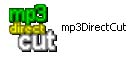
Обрезать, объединить mp3 файлы, музыку, аудио записи с помощью программы mp3DirectCut
Отредактировать, обрезать, объединить mp3 файлы, музыку, аудио записи с помощью программы mp3DirectCut
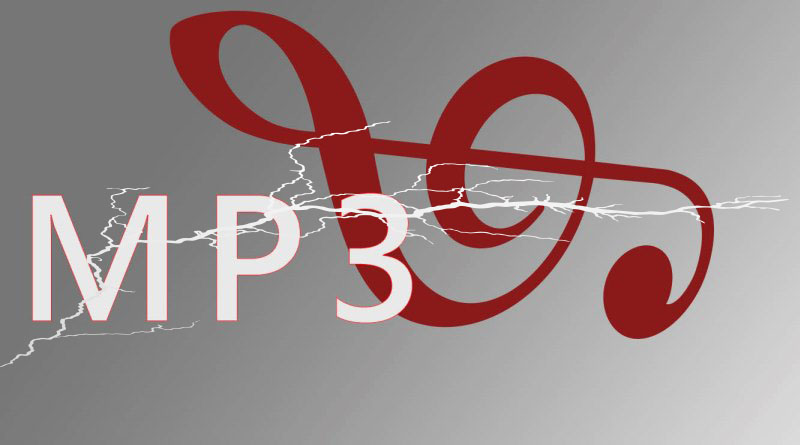
Очень простая, но в тоже время функциональная программа. Пригодится когда необходимо организовать конкурсы с аудио сопровождением для корпоратива, вечеринки, праздника и т.д.
Программа mp3DirectCut бесплатная, ссылка на официальный сайт программы в конце статьи.
Пример нарезки mp3 файла
Запускаем программу и в верхней панели нажимаем Файл => Открыть
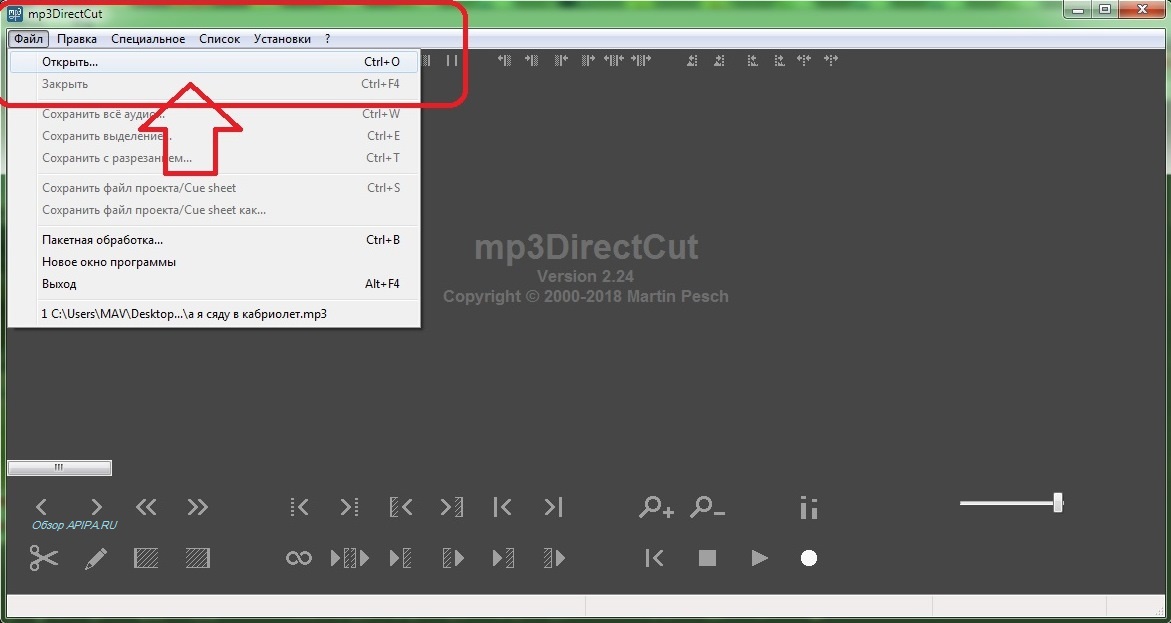
Выбираем необходимый нам файл для нарезки
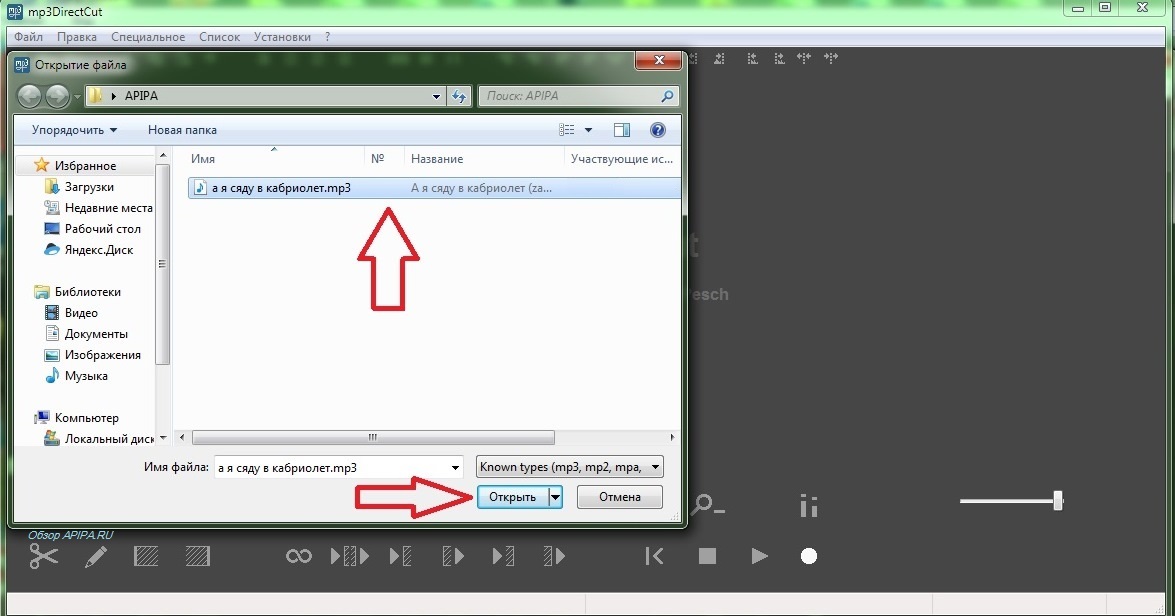
Файл открыли, здесь нам понадобится дорожка (подписал аудио дорожка красным) и внизу слева кнопка ножницы и кнопки в виде квадрата с выделенной линией с одной стороны
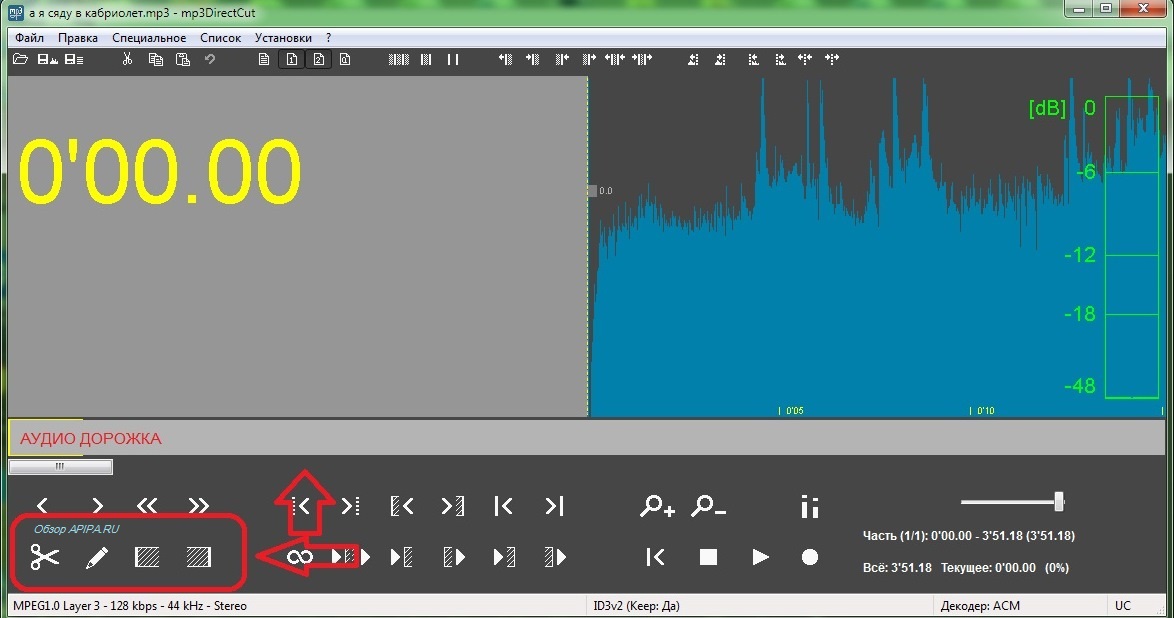
Мне необходимо вырезать часть припева, я прослушал трек и определил для себя, что мне нужно вырезать часть трека с 33 секунды — до 43 секунды (то есть вырезать надо 10 секунд), а всего трек длится 3 минуты 51 секунду. Ведем левой кнопкой мыши по аудио дорожке до нужного нам времени ( у меня 0,33) и нажимаем кнопку в виде квадрата с выделенной линией слева (если навести на квадрат будет подсвечена надпись «Начало: Текущая позиция = начало выделения»)
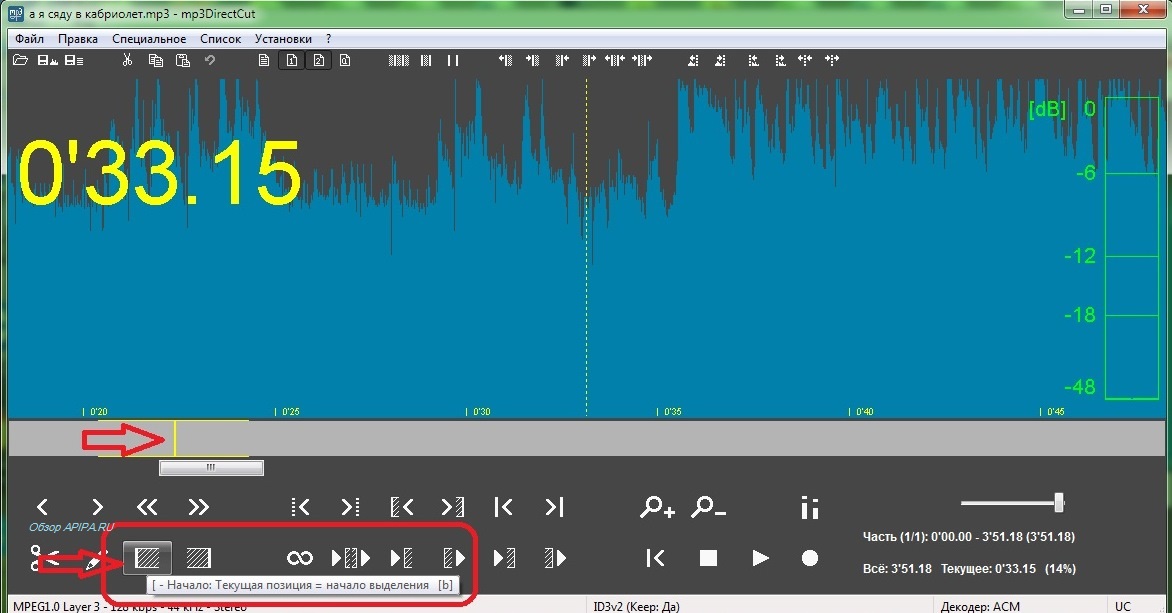
После ведем дальше левой кнопкой мыши по аудио дорожке до нужного нам времени ( у меня 0,43) и нажимаем кнопку в виде квадрата с выделенной линией справа (если навести на квадрат будет подсвечена надпись «Конец: Текущая позиция = конец выделения»)
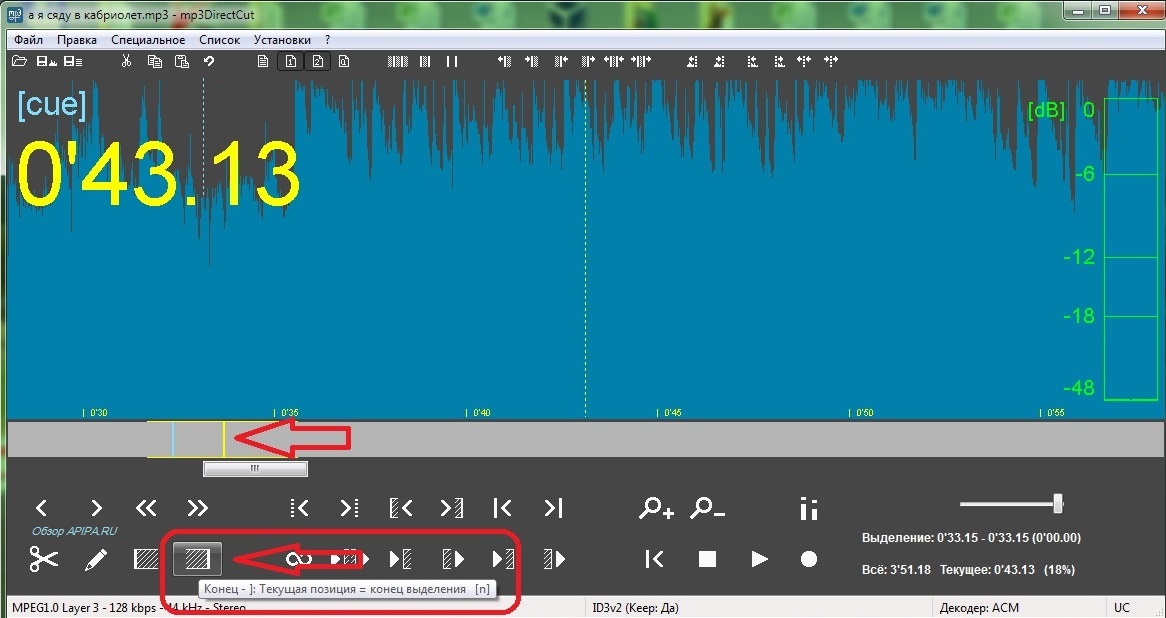
То есть в данном случая я выделил нужный мне отрезок аудио трека с 0,33 до 0,43 секунд, мили секунды я не беру во внимание. Выделенный отрезок трека отображается в виде сетчатого прямоугольника голубого цвета.
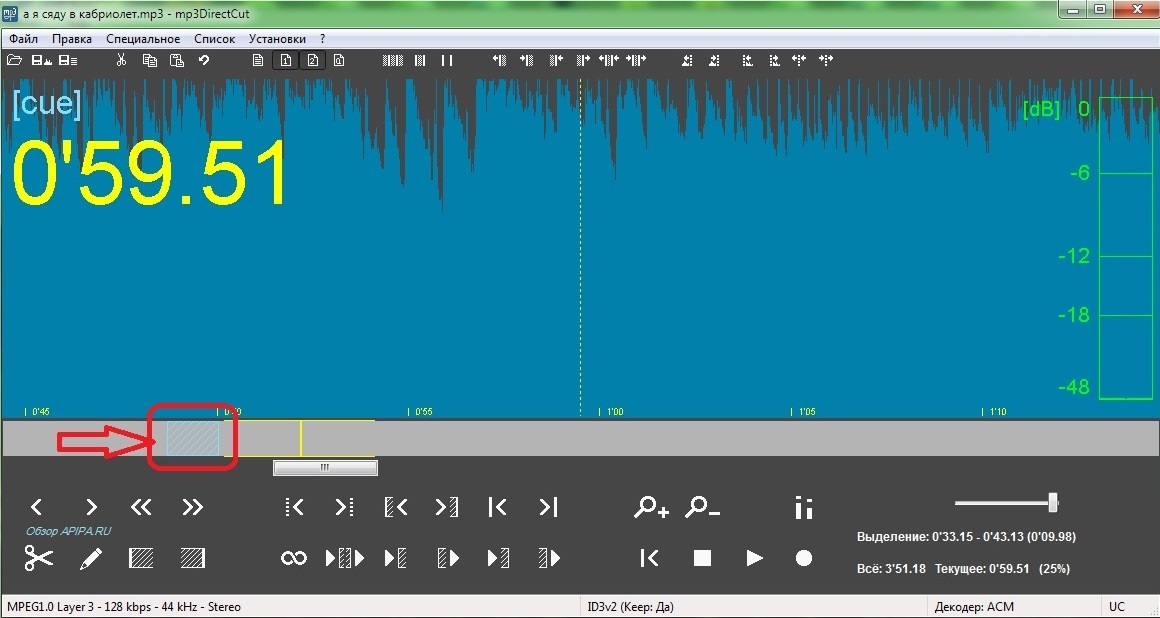
Далее этот отрезок трека можно сохранить
Нажимаем Файл => Сохранить выделение

Открывается окно Сохранения, в имени файла вводим название отрезка трека который мы вырезали, у меня это «часть припева 1 композиция» и нажимаем Сохранить
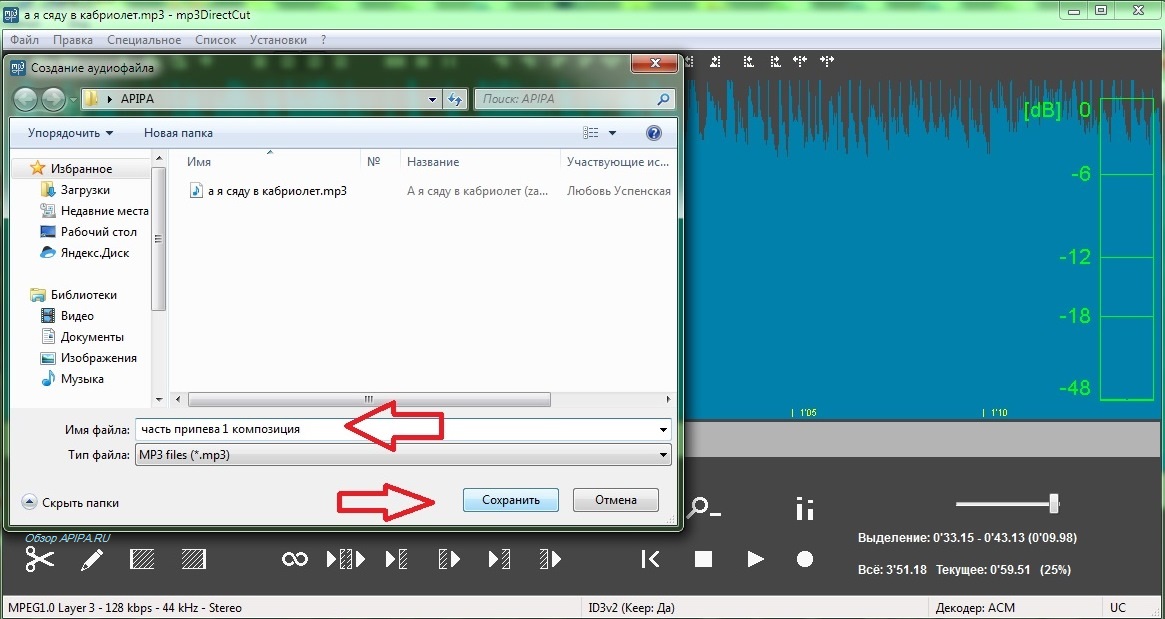
Получился мр3 файл с длительностью 10 секунд нужного отрезка первоначального аудио файла
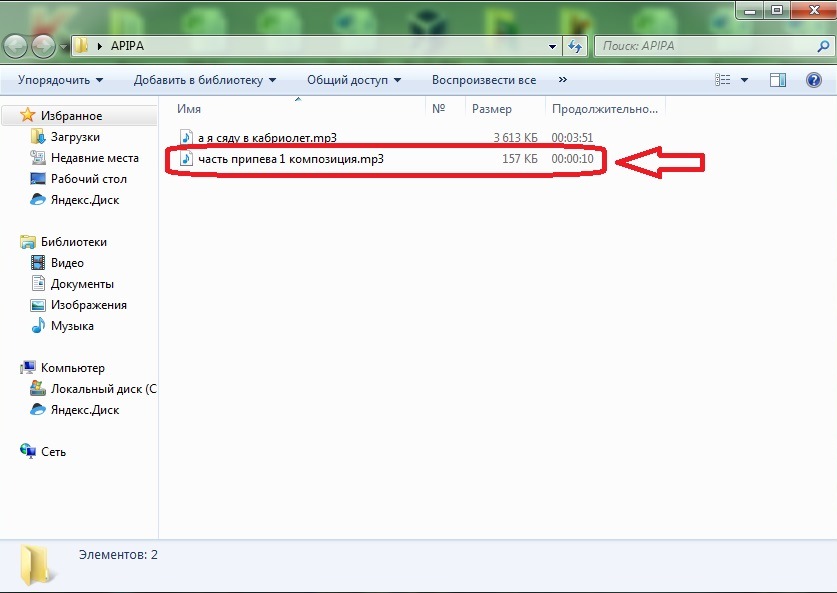
Вот и все так просто вырезать и сохранить отрывок из песни
Сайт разработчика программы http://mpesch3.de1.cc/mp3dc.html
- ← Подружить Электронный бюджет, zakupki.gov.ru и СУФД
- Отредактировать, обрезать, объединить видео файлы с помощью программы Avidemux →
Источник: apipa.ru